ios微信聊天记录恢复方法(苹果手机如何恢复聊天记录)酋长
微信作为目前非常流行好用的社交软件,相信大家的日常生活都离不开它吧。而当我们使用苹果手机微信进行日常上的沟通或工作上的交流时,有一些聊天记录是我们长时间需要保留不删除的,但是可能有的时候因为忘记了,就会误将重要的聊天记录删除了。
而当手机上微信的聊天记录被删除了一段时候后,我们可能才意识到,之前觉得很重要的聊天记录被删除了,那么此时我们就只能束手无策吗?就无能为力了吗?苹果手机微信删除的聊天记录就不能被恢复了吗?答案当然是可以的了,只不过过程可能略显麻烦一些吧。今天小编就来为大家介绍一下具体的恢复方法,希望能够对大家有所帮助。
苹果手机微信聊天记录删除的恢复方法一:通过微信自带反馈机制进行修复
第一步,首先,我们可以尝试通过微信软件自带的反馈机制来进行删除聊天记录的恢复。打开微信,进入到微信的主界面当中后,找到右下角的【我】选项,并点击进入。
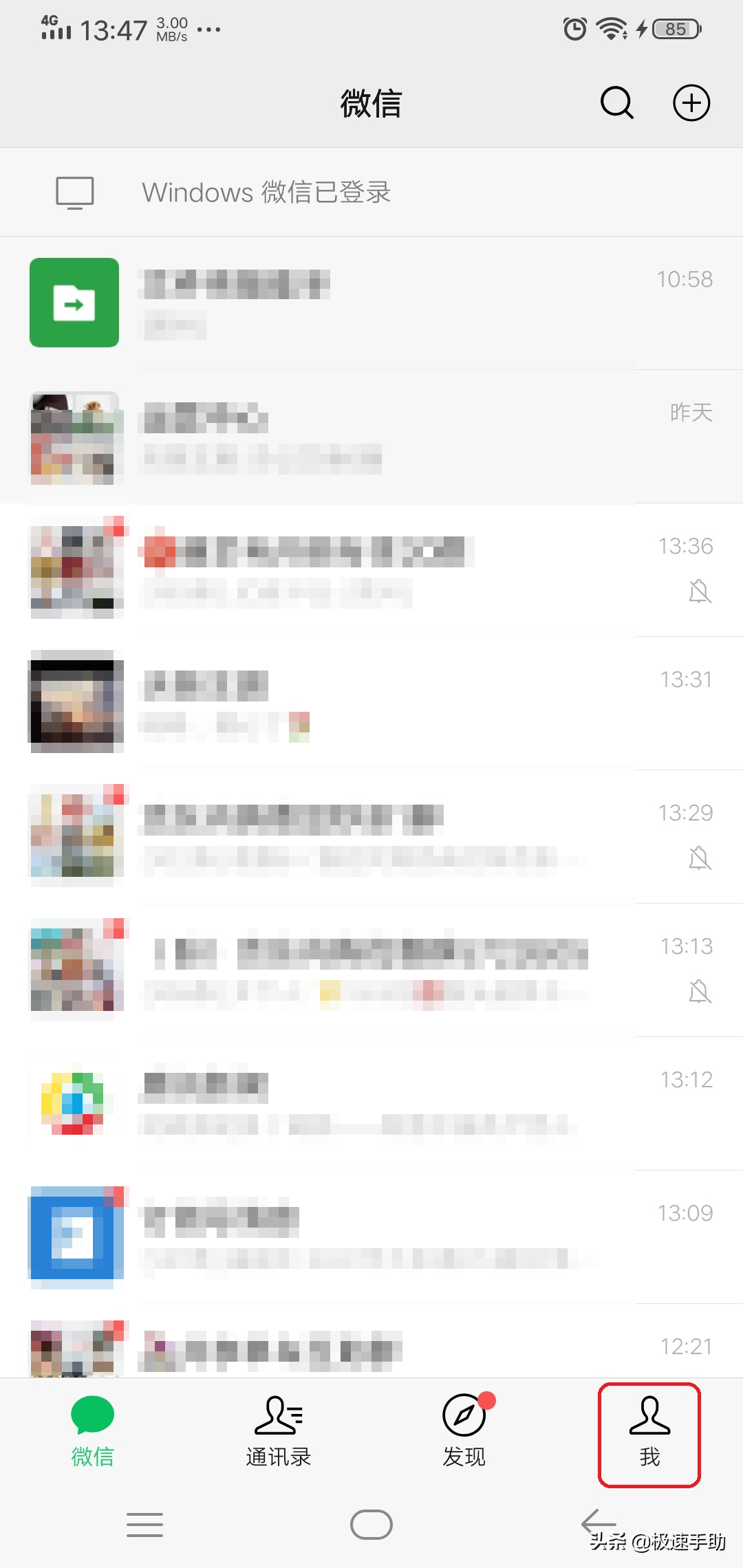
第二步,进入到相关的界面后,在界面中找到【设置】功能,并点击打开。
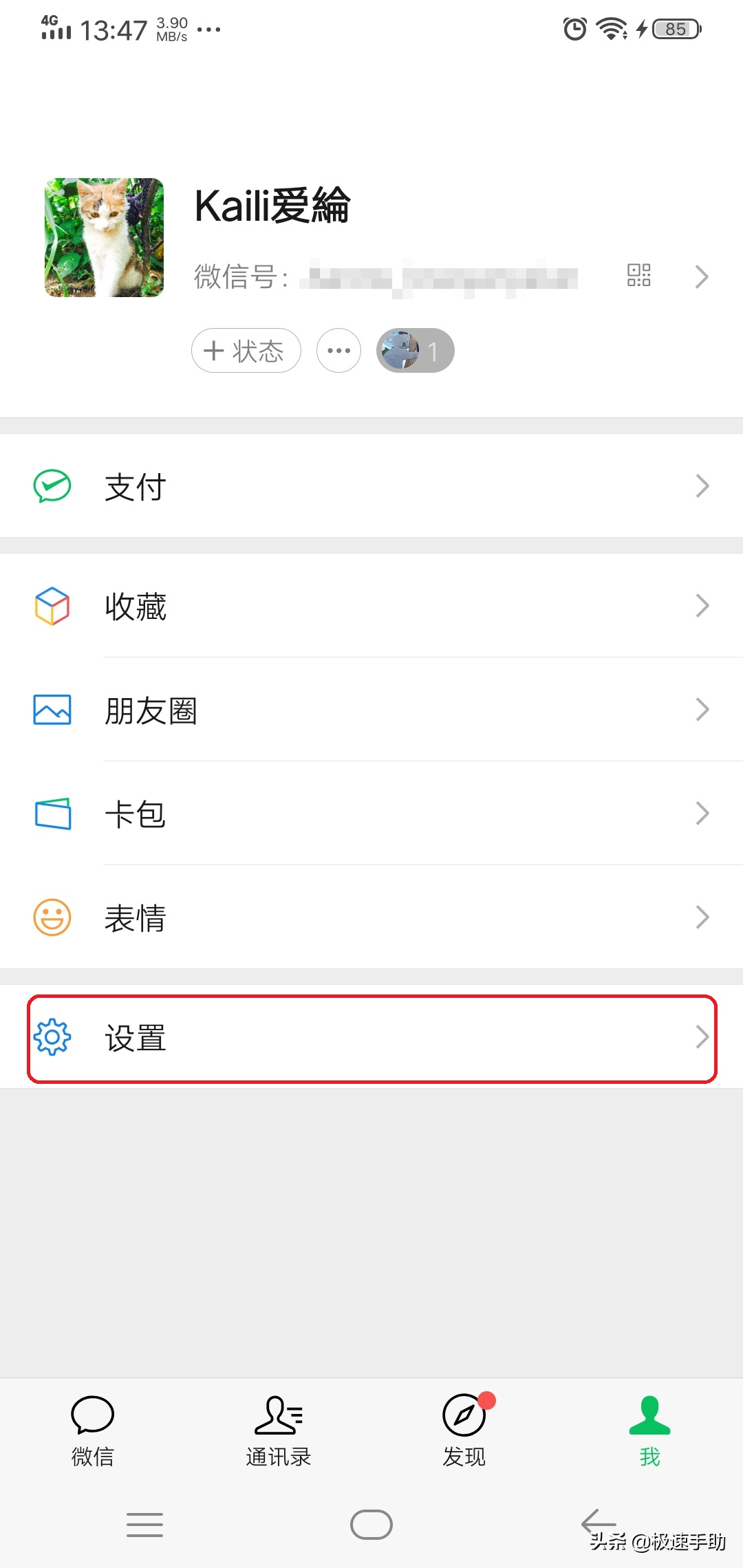
第三步,进入到微信的设置界面后,找到【帮助与反馈】选项,并点击进入。
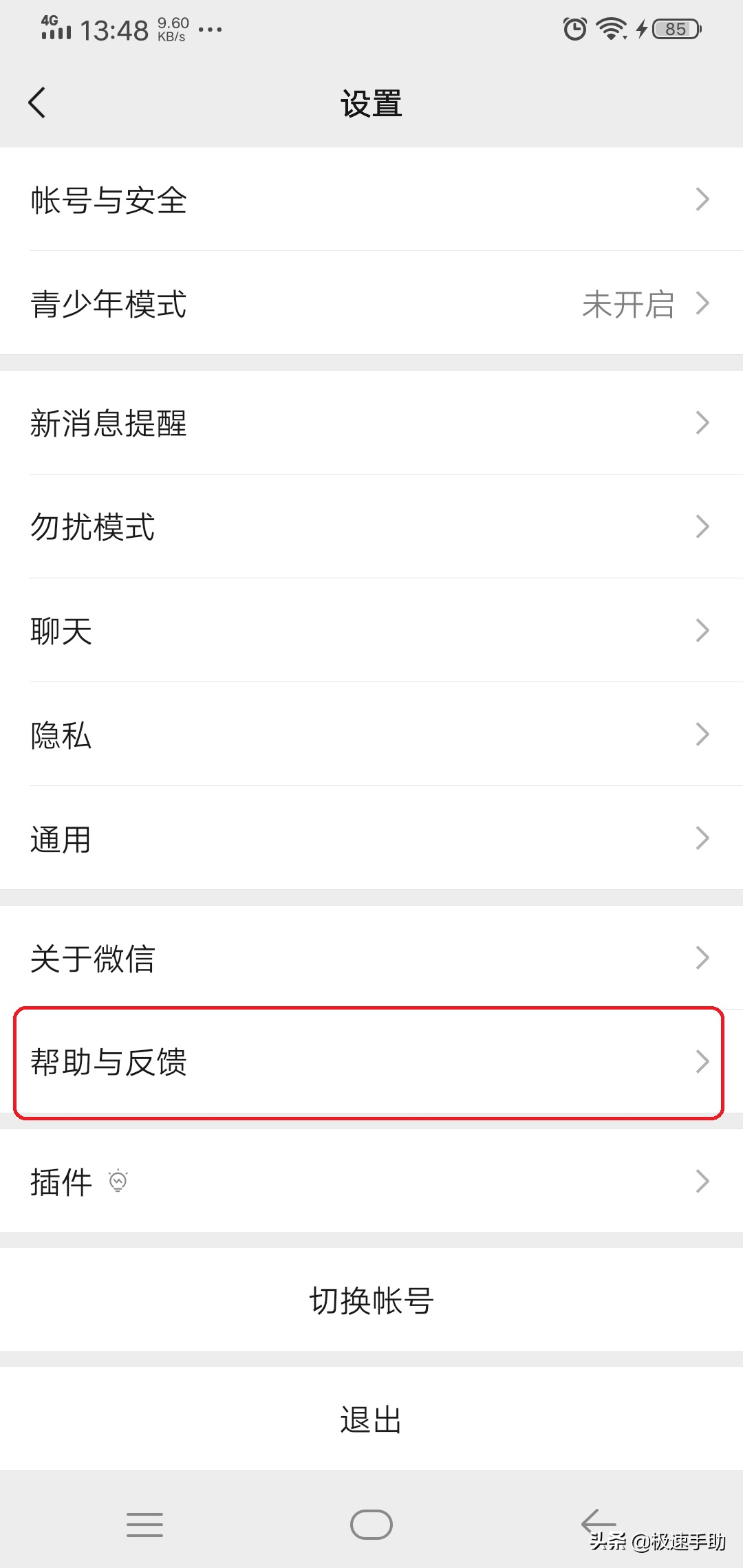
第四步,进入到微信的帮助与反馈界面后,找到界面底部的【快捷帮助】选项,并点击进入。
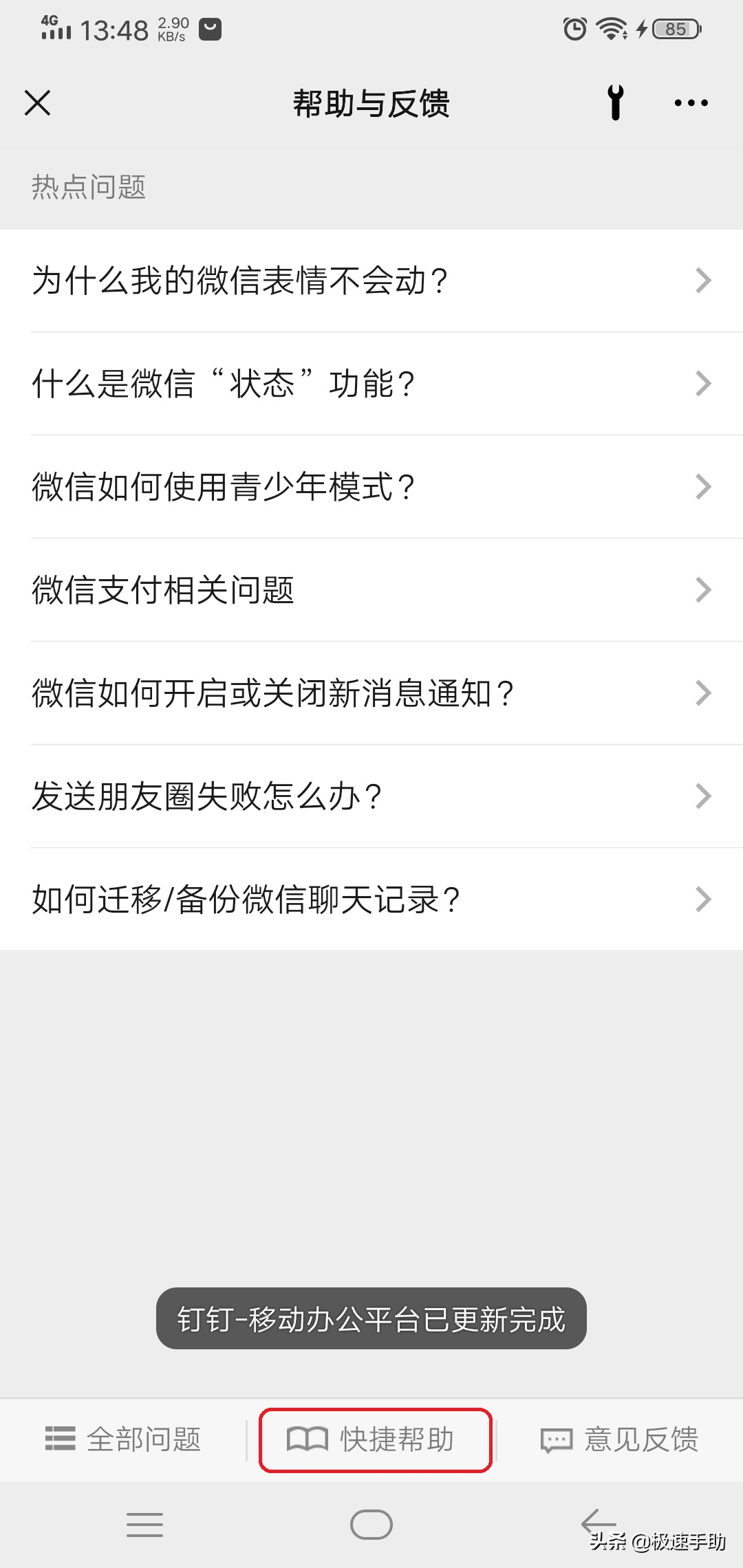
第五步,进入到快捷帮助界面当中后,找到界面右上角的【扳手】图标,并点击它。
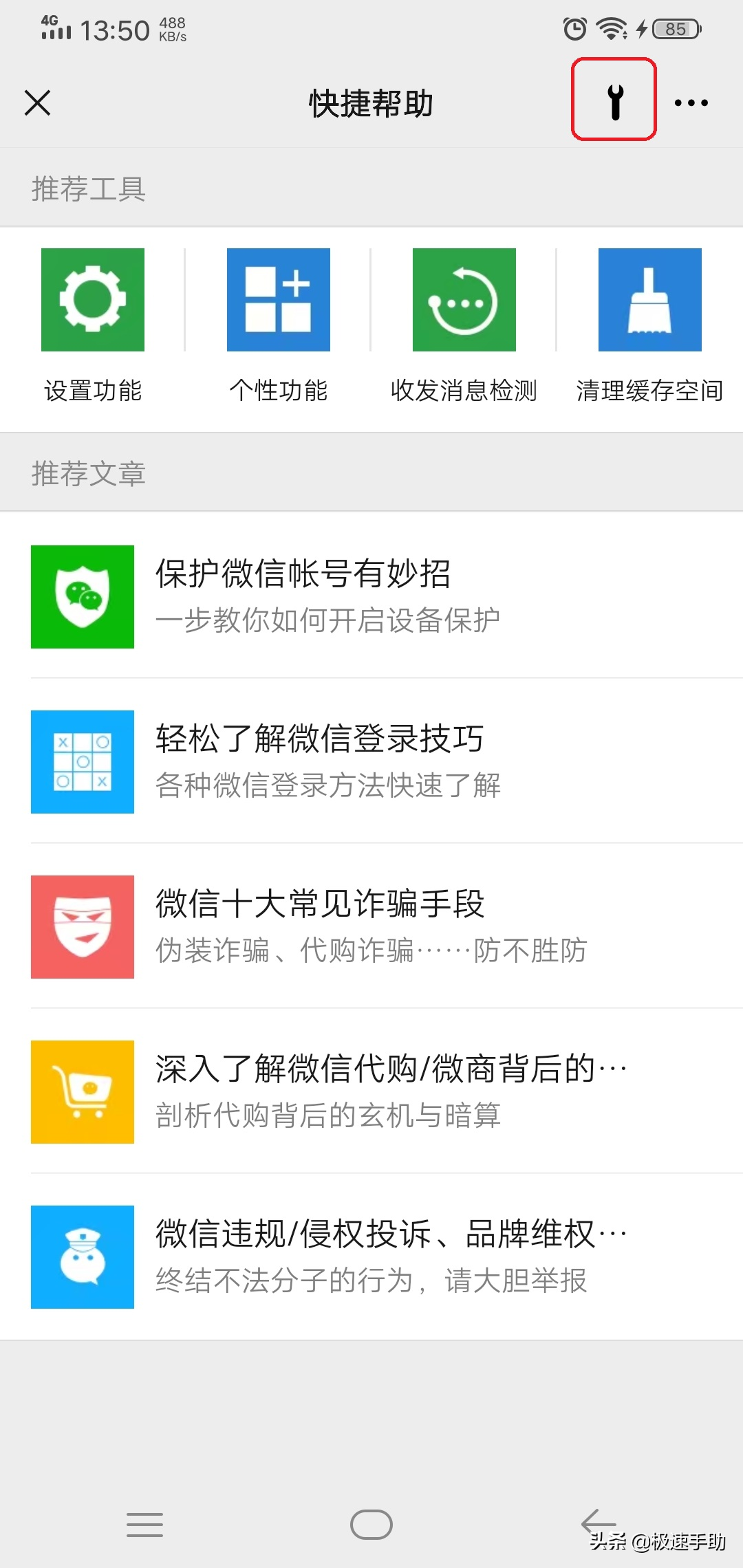
第六步,然后在弹出的界面中,选项【修复聊天记录】选项。
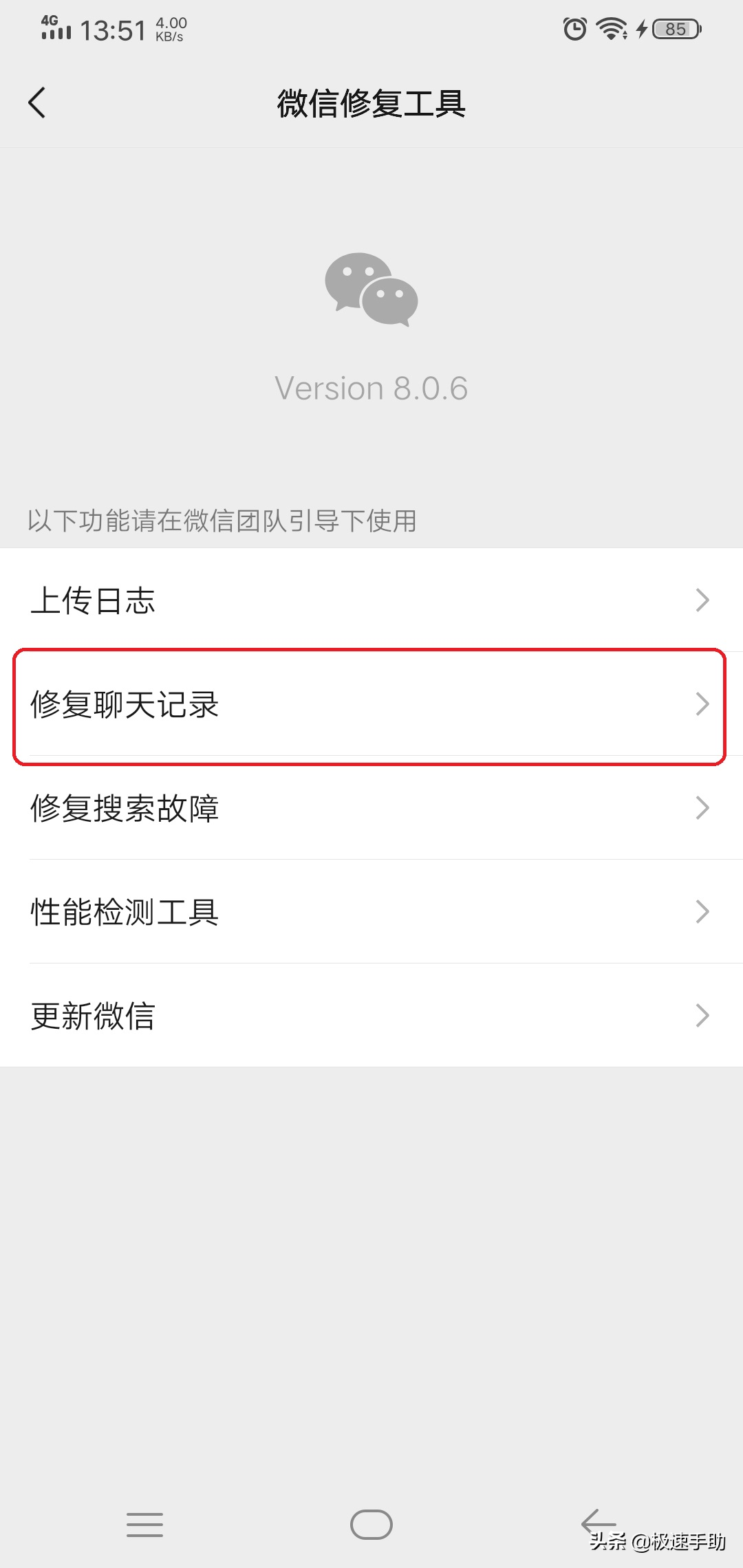
第七步,最后在弹出的界面中,点击【修复聊天记录】按钮,来对微信中发生的聊天记录显示异常、丢失等问题进行修复了。
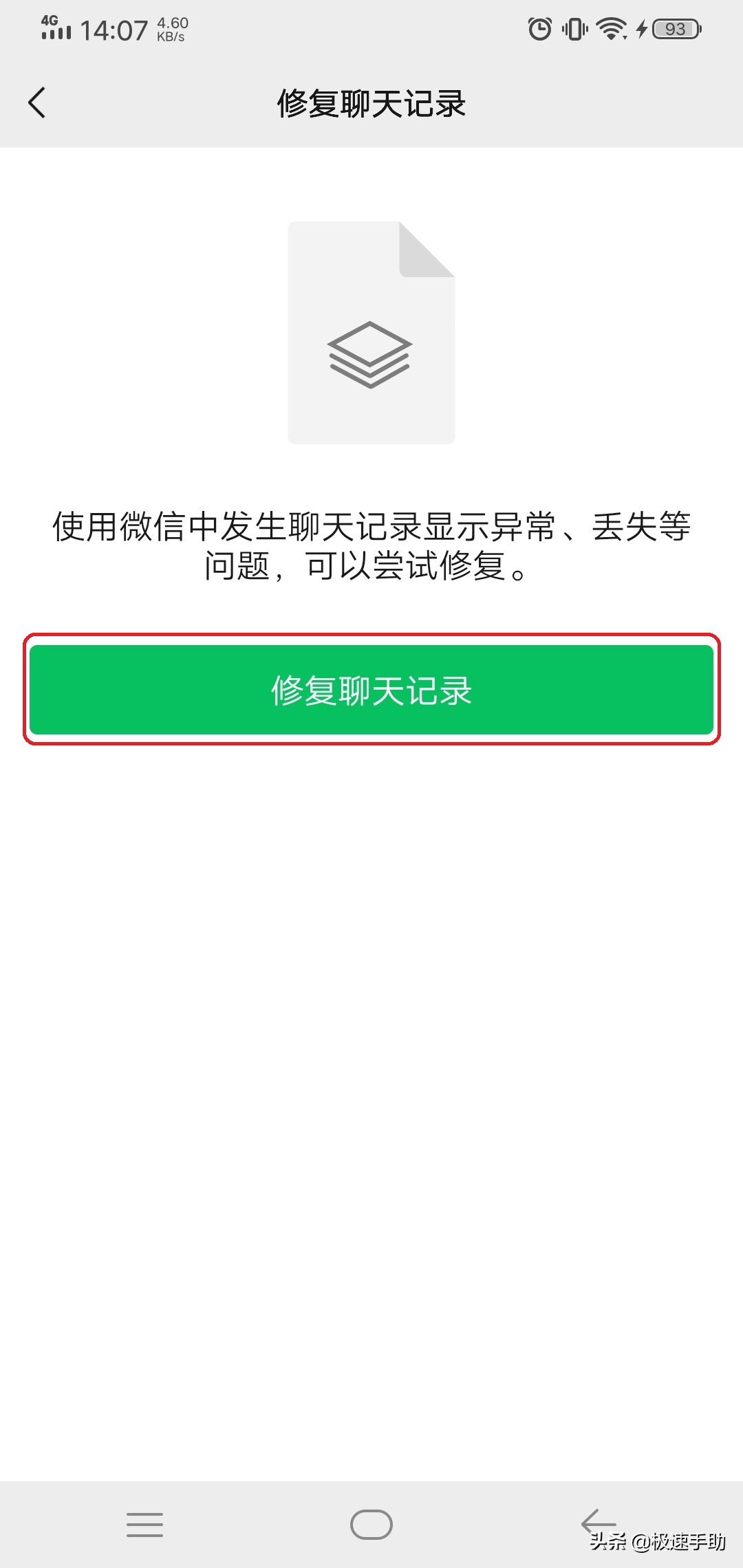
苹果手机微信聊天记录删除的恢复方法二:通过使用专业数据恢复工具进行恢复
第一步,接下来就是通过使用第三方专业的数据修复工具来进行聊天记录的恢复了。在电脑下载并安装苹果恢复大师软件。
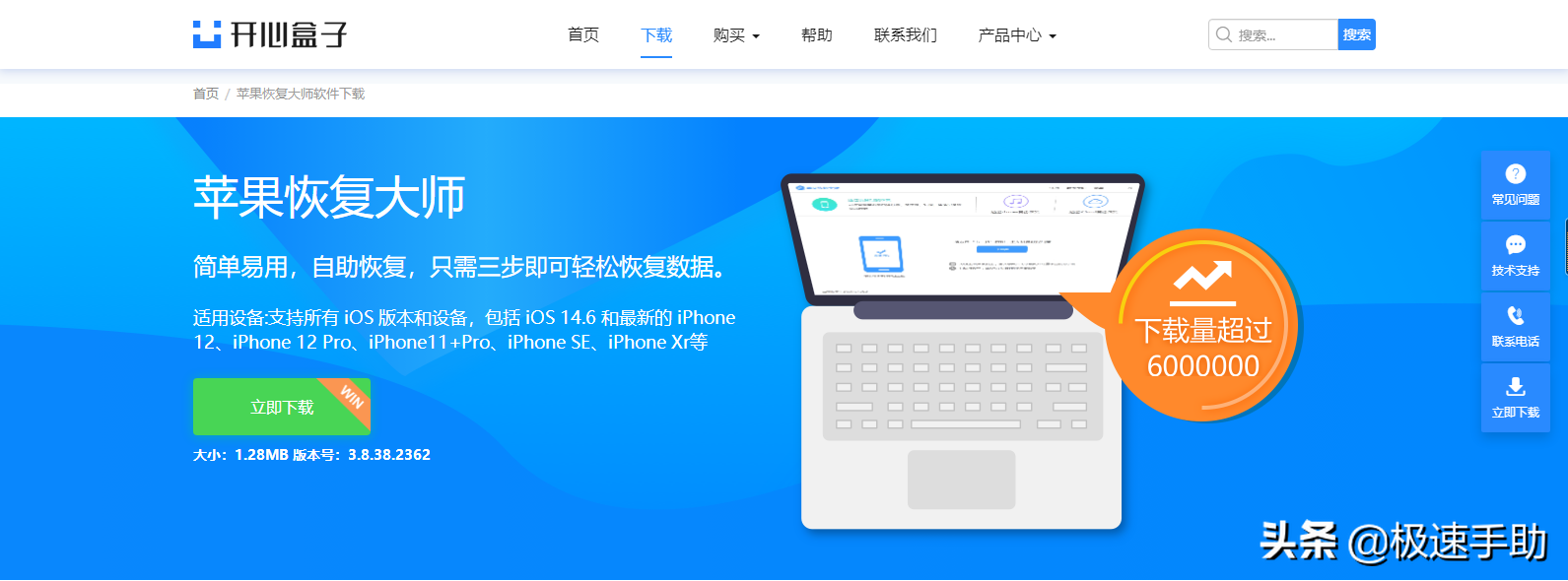
第二步,进入到软件的主界面当中后,软件默认选中扫描设备恢复,如果你平时有使用iTunes或iCloud进行聊天记录备份的习惯的话,那么也可以通过选择【通过iTunes备份恢复】或【通过iCloud备份恢复】这两种办法来进行恢复。
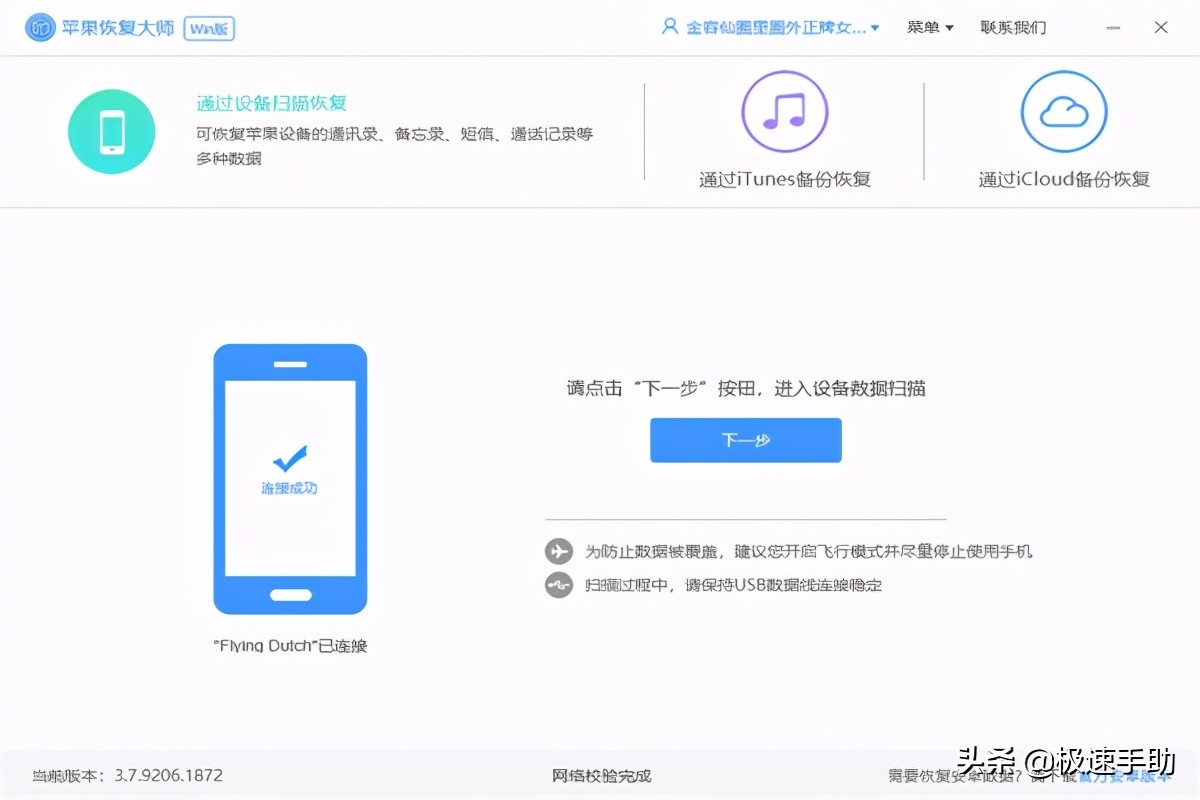
第三步,然后在弹出的选择需要恢复的相应数据的界面中,找到【微信聊天记录】图标,并点击它。
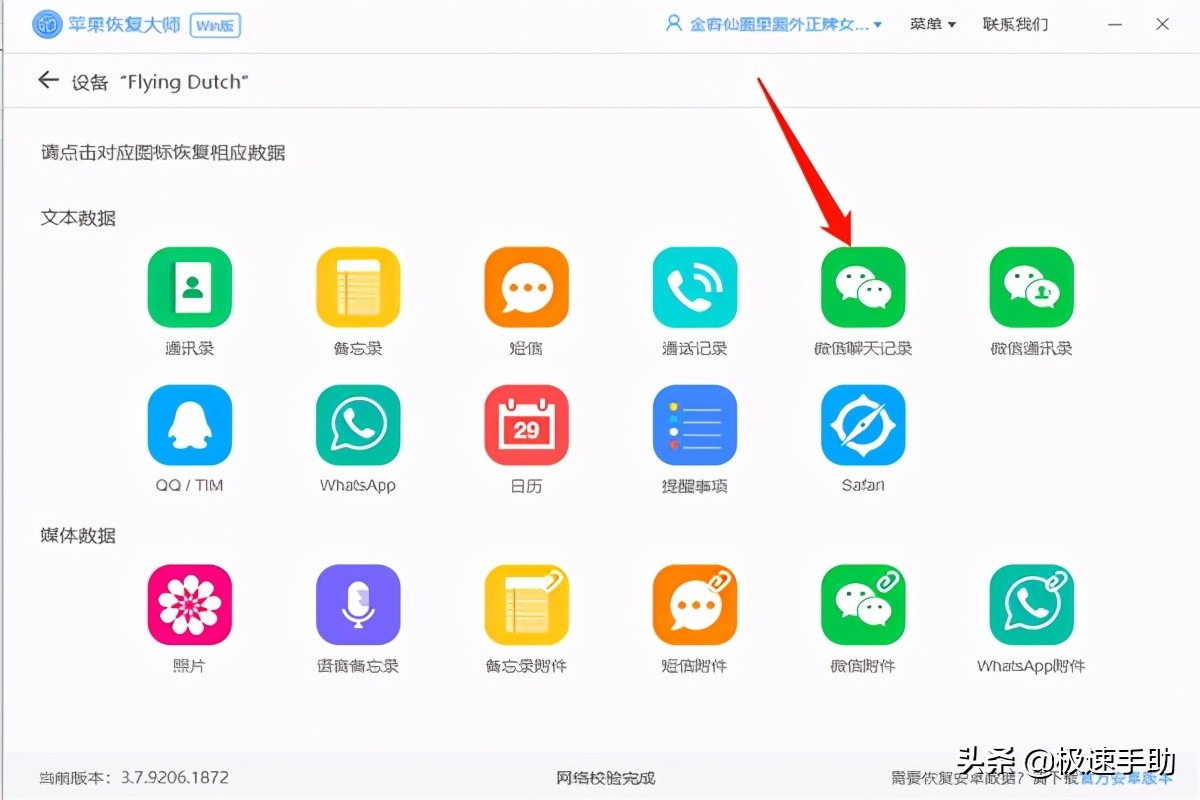
第四步,接着在软件扫描出来的聊天记录中,找到想要进行恢复的聊天内容,同时也可以在界面的右上角的搜索框中输入聊天记录的关键词来进行聊天记录内容的搜索。选择好需要恢复的聊天记录后,点击界面右下角的【恢复到电脑】按钮,就可以把丢失的微信聊天记录恢复回来了。
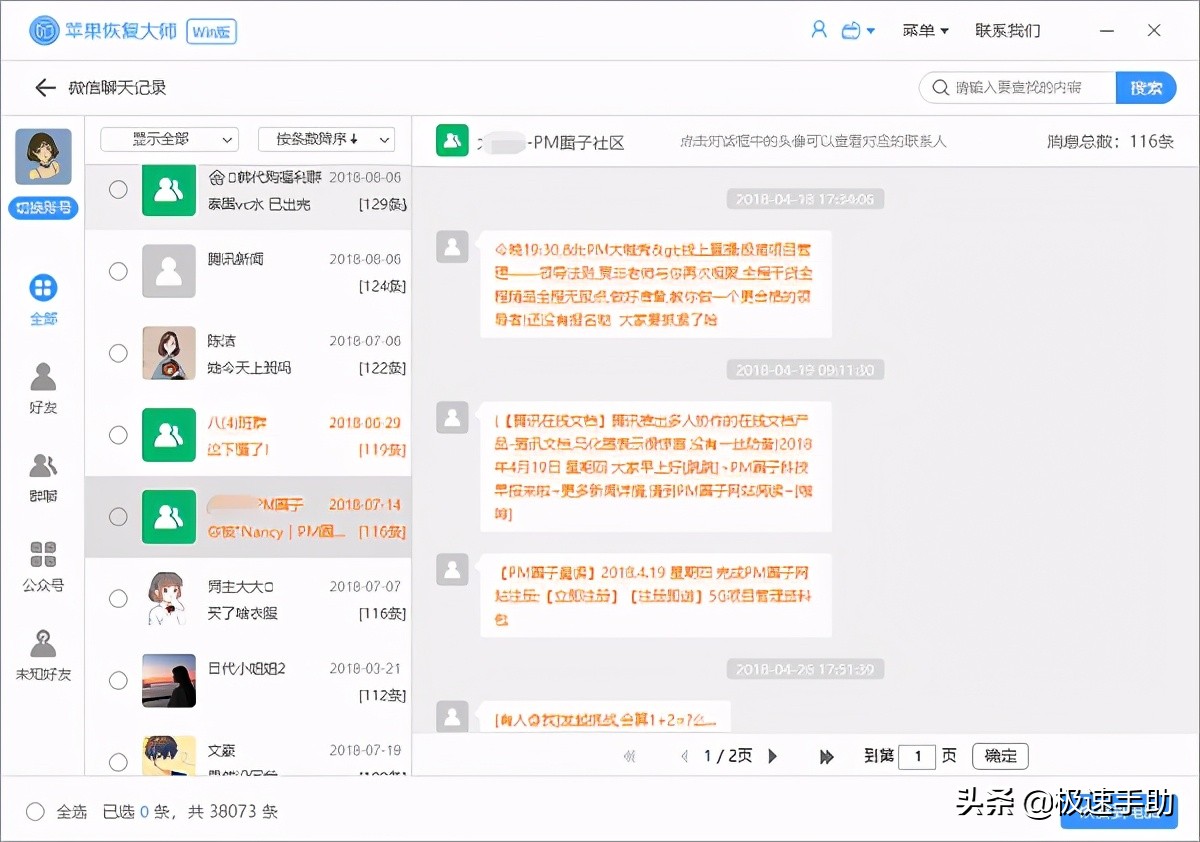
好了,这就是为大家总结的关于苹果手机微信聊天记录删除了的恢复方法的两种介绍了,不管是意外丢失的微信聊天记录,还是自己手误误删除的聊天记录,都可以通过本文中为大家介绍的两种方法来进行聊天内容的恢复了。
本文内容及配图取材于网络,文章观点仅代表作者本人,不代表本站立场。文章及其配图仅供学习分享之用,如有内容图片侵权或者其他问题,请联系本站作侵删。https://www.qz958.com/pcgame/10273.html
